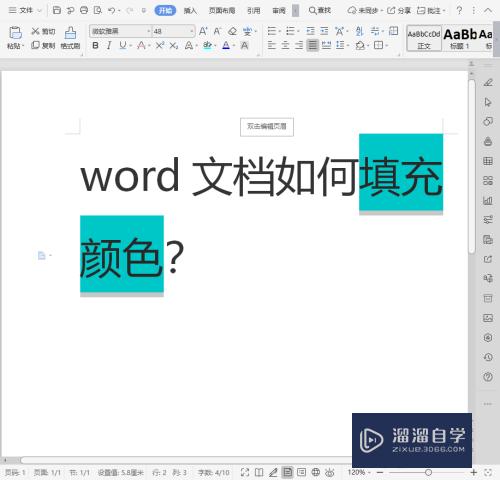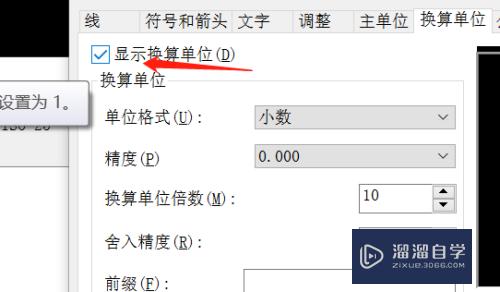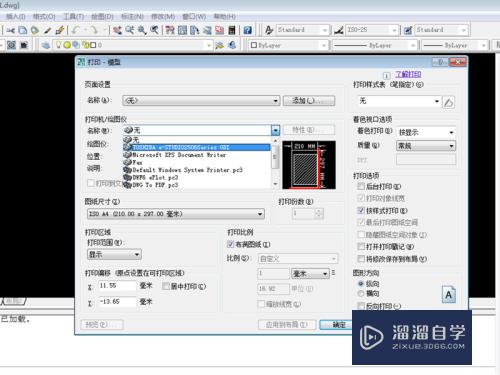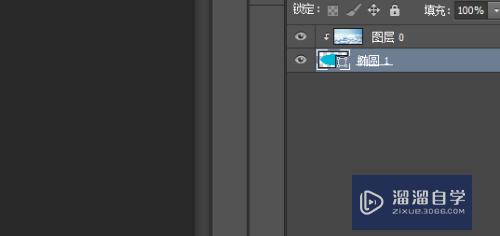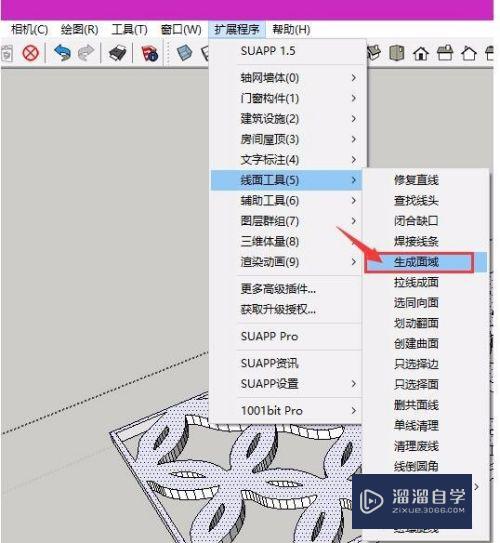CA的中心标注命令如何操作(caxa怎么标注中心线)优质
在我们绘制建筑CAD图纸过程当中。往往会用到“中心标注”命令来来提高绘图速度。而且标注的也更加清晰。但是CA的中心标注命令如何操作呢?今天的教程来帮助大家熟悉。
想学习更多的“CAD”教程吗?点击这里前往观看云渲染农场免费课程>>
工具/软件
硬件型号:神舟(HASEE)战神Z7-DA7NP
系统版本:Windows7
所需软件:CAD2018
方法/步骤
第1步
第一步:打开文件夹。双击鼠标点开DWG图形文件;
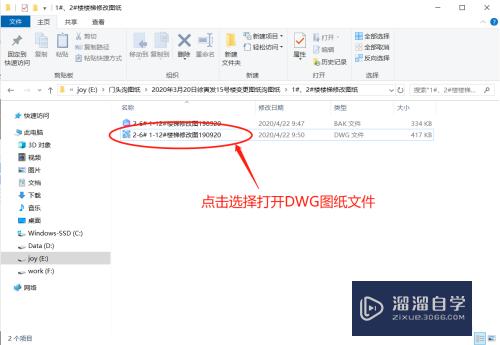

第2步
第二步:进入页面。找到键入命令输入或直接输入“DCE”并点击回车;
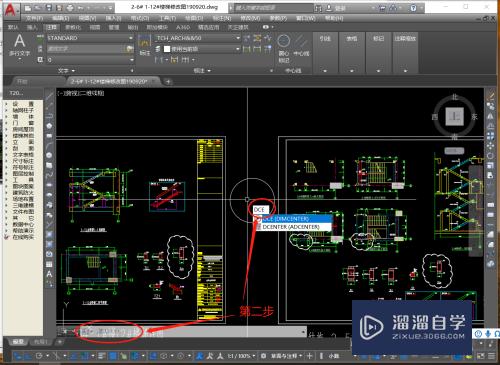
第3步
第三步:点击完成后。根据小对话框提示选择圆或圆弧。并点击回车;
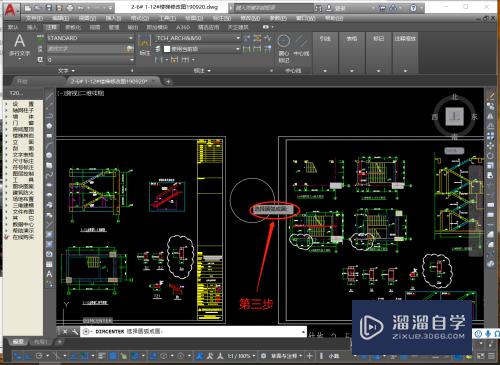
第4步
第四步:检查绘图页面圆心是否标注出;
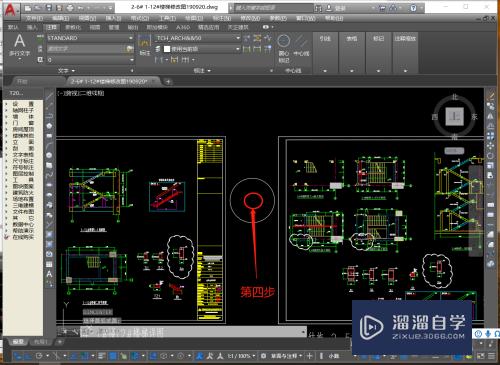
第5步
第五步:框选圆或圆弧。根据提示修改参数并完成绘制;
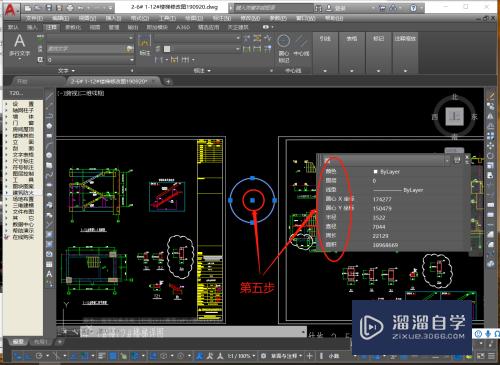
以上关于“CA的中心标注命令如何操作(caxa怎么标注中心线)”的内容小渲今天就介绍到这里。希望这篇文章能够帮助到小伙伴们解决问题。如果觉得教程不详细的话。可以在本站搜索相关的教程学习哦!
更多精选教程文章推荐
以上是由资深渲染大师 小渲 整理编辑的,如果觉得对你有帮助,可以收藏或分享给身边的人
本文标题:CA的中心标注命令如何操作(caxa怎么标注中心线)
本文地址:http://www.hszkedu.com/70060.html ,转载请注明来源:云渲染教程网
友情提示:本站内容均为网友发布,并不代表本站立场,如果本站的信息无意侵犯了您的版权,请联系我们及时处理,分享目的仅供大家学习与参考,不代表云渲染农场的立场!
本文地址:http://www.hszkedu.com/70060.html ,转载请注明来源:云渲染教程网
友情提示:本站内容均为网友发布,并不代表本站立场,如果本站的信息无意侵犯了您的版权,请联系我们及时处理,分享目的仅供大家学习与参考,不代表云渲染农场的立场!